ഉള്ളടക്ക പട്ടിക
ഓഫ്സെറ്റ് ഫംഗ്ഷൻ പ്രയോഗിച്ച് വിപുലമായ ശ്രേണിയിലുള്ള ഡാറ്റ സംഭരിക്കാൻ മൈക്രോസോഫ്റ്റ് എക്സലിലെ ഡൈനാമിക് ശ്രേണി സാധാരണയായി ഉപയോഗിക്കുന്നു. നിർവചിക്കപ്പെട്ട പേരിലുള്ള ഈ സംഭരിച്ച ഡാറ്റ പിന്നീട് വിവിധ ഫംഗ്ഷനുകൾക്ക് കീഴിൽ വ്യത്യസ്ത കണക്കുകൂട്ടലുകൾക്കായി ഉപയോഗിക്കുന്നു. ഈ ലേഖനത്തിൽ, എങ്ങനെ സംഭരിക്കാനും നിർവചിക്കാനും & Excel-ൽ സെല്ലുകളുടെയോ ഡാറ്റയുടെയോ ഒരു ശ്രേണി ഉപയോഗിക്കുക.

ഓഫ്സെറ്റ് ഫംഗ്ഷന്റെ ഉപയോഗത്തിന്റെ ഉദാഹരണത്തെ പ്രതിനിധീകരിക്കുന്ന ലേഖനത്തിന്റെ ഒരു അവലോകനമാണ് മുകളിലെ സ്ക്രീൻഷോട്ട്. നിങ്ങൾ ഡാറ്റാസെറ്റ്, സൃഷ്ടി & ഈ ലേഖനത്തിലെ ഇനിപ്പറയുന്ന വിഭാഗങ്ങളിൽ OFFSET ഫംഗ്ഷനോടുകൂടിയ ഡൈനാമിക് നെയിംഡ് റേഞ്ച് ഉപയോഗിക്കുന്നു.
പ്രാക്ടീസ് വർക്ക്ബുക്ക് ഡൗൺലോഡ് ചെയ്യുക
നിങ്ങൾക്ക് Excel വർക്ക്ബുക്ക് ഡൗൺലോഡ് ചെയ്യാം ഞങ്ങൾ ഈ ലേഖനം തയ്യാറാക്കാൻ ഉപയോഗിച്ചു.
OFFSET ഉള്ള ഡൈനാമിക് റേഞ്ച്
സൃഷ്ടിക്കുന്നു & OFFSET ഫംഗ്ഷനോടൊപ്പം ഡൈനാമിക് നെയിംഡ് റേഞ്ച് ഉപയോഗിക്കുന്നു
സൃഷ്ടിയിലേക്ക് ഇറങ്ങുന്നതിന് മുമ്പ് & Excel-ലെ OFFSET ഫംഗ്ഷനുള്ള ഡൈനാമിക് നാമമുള്ള ശ്രേണിയുടെ ഉപയോഗം, നമുക്ക് ആദ്യം OFFSET ഫംഗ്ഷനെ പരിചയപ്പെടുത്താം.
OFFSET ഫംഗ്ഷന്റെ ആമുഖം
- ലക്ഷ്യം :
ഒരു നിരകളുടെ ഒരു നിശ്ചിത എണ്ണം ശ്രേണിയിലേക്ക് ഒരു റഫറൻസ് നൽകുന്നു & തന്നിരിക്കുന്ന ഒരു റഫറൻസിൽ നിന്നുള്ള നിരകൾ , കോളുകൾ, [ഉയരം], [വീതി])
- വാദങ്ങൾ:
റഫറൻസ് - ഒരു സെൽ അല്ലെങ്കിൽകോശങ്ങളുടെ ഒരു ശ്രേണി. ഈ റഫറൻസിനെ അടിസ്ഥാനമാക്കി, ഓഫ്സെറ്റ് പാരാമീറ്ററുകൾ പ്രയോഗിക്കുന്നു.
വരികൾ- റഫറൻസ് പോയിന്റിൽ നിന്ന് താഴേക്കോ മുകളിലോ കണക്കാക്കുന്ന വരി നമ്പർ.
cols- റഫറൻസ് മൂല്യത്തിൽ നിന്ന് വലത്തോട്ടോ ഇടത്തോട്ടോ കണക്കാക്കുന്ന നിര നമ്പർ.
[height]- തത്ഫലമായുണ്ടാകുന്ന മൂല്യങ്ങളായി വരുന്ന വരികളുടെ ഉയരം അല്ലെങ്കിൽ എണ്ണം.
[width]- ഫലമായ മൂല്യങ്ങളായി നൽകുന്ന നിരകളുടെ വീതി അല്ലെങ്കിൽ എണ്ണം.
- ഉദാഹരണം:
താഴെയുള്ള ചിത്രത്തിൽ, കമ്പ്യൂട്ടർ ബ്രാൻഡുകൾ, ഉപകരണ തരങ്ങൾ, മോഡൽ എന്നിവയുടെ ചില ക്രമരഹിതമായ പേരുകളുള്ള 4 നിരകളുണ്ട്. പേരുകൾ & നിരക്കുകൾ 0> 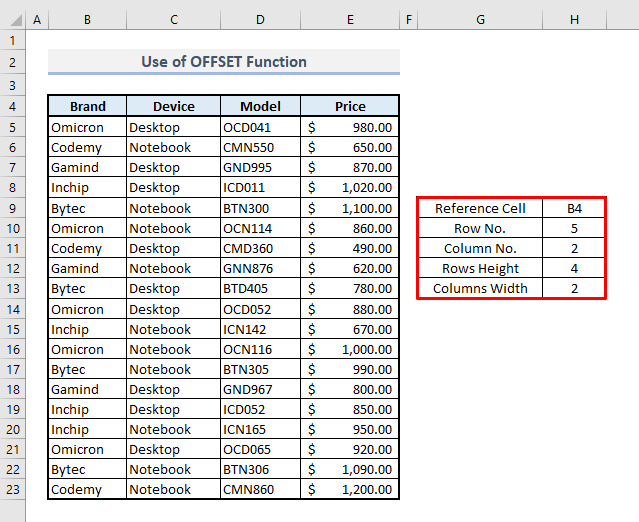
📌 ഘട്ടങ്ങൾ:
➤ <3-ലെ OFFSET ഫംഗ്ഷൻ ഉപയോഗിച്ച് ഞങ്ങൾ ഫലം കണ്ടെത്താൻ പോകുമ്പോൾ>സെൽ H15 , ഞങ്ങൾ അവിടെ ടൈപ്പ് ചെയ്യണം:
=OFFSET(B4,5,2,4,2) ➤ Enter അമർത്തിയാൽ നിങ്ങൾ ആയിരിക്കും നിങ്ങളുടെ ആർഗ്യുമെന്റ് തിരഞ്ഞെടുക്കലുകളെ അടിസ്ഥാനമാക്കി റിട്ടേൺ മൂല്യങ്ങളുടെ ഒരു നിര കാണിച്ചിരിക്കുന്നു.
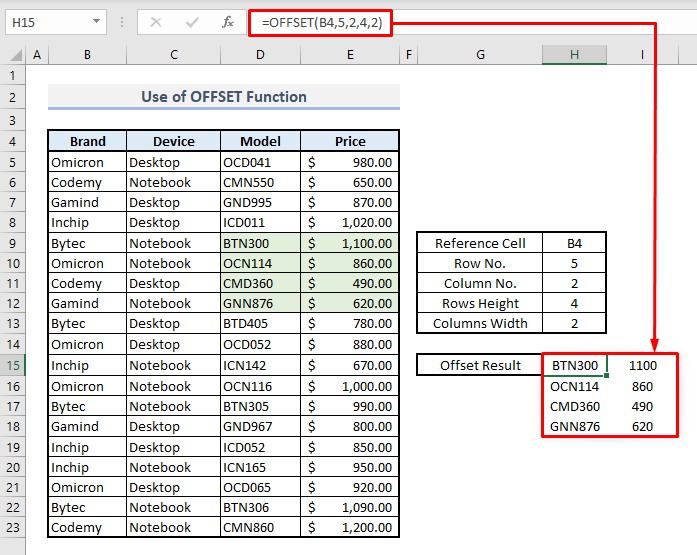
അപ്പോൾ ഈ ഫംഗ്ഷൻ എങ്ങനെയാണ് പ്രവർത്തിക്കുന്നത്? ഫംഗ്ഷനുള്ളിൽ, ആദ്യ ആർഗ്യുമെന്റ് സെൽ B4 ആണ്, ഇത് ഒരു റഫറൻസ് മൂല്യം എന്നറിയപ്പെടുന്നു. ഇപ്പോൾ, 5-ആം വരി താഴേക്ക് പോകുക & ഈ റഫറൻസ് സെല്ലിൽ നിന്ന് വലത്തേക്ക് 2-ാം നിര & നിങ്ങൾക്ക് സെൽ D9 ലഭിക്കും. ഞങ്ങളുടെ വരിയുടെ ഉയരം 2 ആയതിനാൽ, D9 മുതൽ താഴെയുള്ള 4 സെല്ലുകൾ ഇതിൽ നിന്ന് തിരികെ വരും.പ്രവർത്തനം. അവസാനമായി, കോളം ഉയരം- 2 അർത്ഥമാക്കുന്നത് 4 വരികൾ അടുത്ത നിരയിലേക്ക് വലതുവശത്ത് നിര D ലേക്ക് വികസിക്കും എന്നാണ്. അതിനാൽ, അന്തിമ ഫലമായ അറേയിൽ D9:E12 -ന്റെ സെൽ റേഞ്ച് അടങ്ങിയിരിക്കും.
കൂടുതൽ വായിക്കുക: Excel OFFSET ഡൈനാമിക് റേഞ്ച് ഒന്നിലധികം നിരകൾ ഫലപ്രദമായ രീതിയിൽ
ഓഫ്സെറ്റ് ഉപയോഗിച്ച് ഡൈനാമിക് റേഞ്ച് സൃഷ്ടിക്കുന്നു & COUNTA ഫംഗ്ഷനുകൾ
COUNTA ഫംഗ്ഷൻ സെല്ലുകളുടെ ഒരു ശ്രേണിയിലെ എല്ലാ ശൂന്യമായ സെല്ലുകളും ഒഴികെയുള്ള സെല്ലുകളുടെ എണ്ണം കണക്കാക്കുന്നു. ഇപ്പോൾ COUNTA ഫംഗ്ഷനുകൾ ഉപയോഗിച്ച്, ഞങ്ങൾ വരി ഉയരം & ശ്രേണിയിൽ ലഭ്യമായ ഡാറ്റയെ അടിസ്ഥാനമാക്കിയുള്ള നിരയുടെ വീതി.
📌 ഘട്ടങ്ങൾ:
➤ സെൽ H4 & തരം:
=OFFSET(B4,0,0,COUNTA(B4:B100),COUNTA(B4:E4)) ➤ Enter & മുഴുവൻ അറേയും ഫലമായുള്ള മൂല്യങ്ങളായി മടങ്ങുന്നത് നിങ്ങൾ കാണും.

ആർഗ്യുമെന്റ് വിഭാഗത്തിൽ, വരി ഉയരം COUNTA(B4:B100)<എന്നതിനൊപ്പം നിയുക്തമാക്കിയിരിക്കുന്നു. 4> & അതിനർത്ഥം ഞങ്ങൾ സ്പ്രെഡ്ഷീറ്റിലെ 100-ാമത്തെ വരി വരെയുള്ള വരികൾ അസൈൻ ചെയ്യുന്നു, അതിലൂടെ 100-ാമത്തെ വരിയിൽ ഡാറ്റയുടെ യഥാർത്ഥ ശ്രേണിക്ക് കീഴിൽ ഒരു പുതിയ മൂല്യം ഇൻപുട്ട് ചെയ്യുമ്പോൾ, ആ പുതിയ മൂല്യം OFFSET ഫംഗ്ഷനും സംഭരിക്കും. വീണ്ടും, നിരയുടെ വീതി COUNTA(B4:E4) എന്ന് നിർവചിച്ചിരിക്കുന്നതിനാൽ, (B, C, D, E) എന്ന നാല് നിരകൾ ഇപ്പോൾ ഫംഗ്ഷനിലേക്ക് അസൈൻ ചെയ്തിരിക്കുന്നു OFFSET ഫംഗ്ഷനിൽ തിരഞ്ഞെടുത്ത റഫറൻസ് മൂല്യം.
ചുവടെയുള്ള ചിത്രത്തിൽ, ഡാറ്റയുടെ യഥാർത്ഥ ശ്രേണിക്ക് കീഴിൽ നിങ്ങൾ ഒരു മൂല്യം ഇൻപുട്ട് ചെയ്യുമ്പോൾ ഇത് ഒരു ഉദാഹരണമാണ്,തൽക്ഷണം ഫലമായുണ്ടാകുന്ന മൂല്യം OFFSET പട്ടികയിൽ കാണിക്കും.
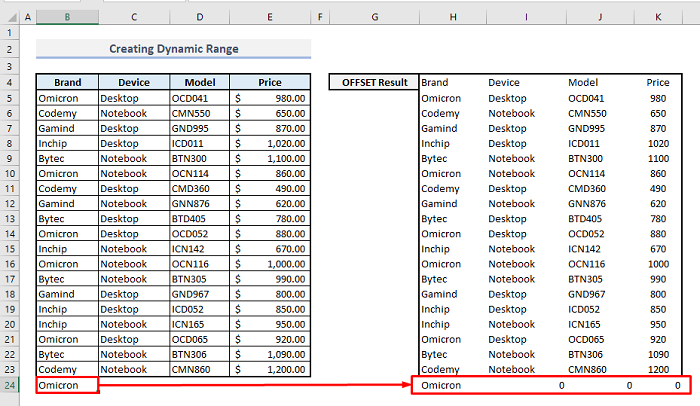
കൂടുതൽ വായിക്കുക: Excel-ൽ VBA ഉപയോഗിച്ച് ഡൈനാമിക് നാമമുള്ള ശ്രേണി സൃഷ്ടിക്കുക (ഘട്ടം ഘട്ടമായുള്ള മാർഗ്ഗനിർദ്ദേശം)
സമാന വായനകൾ
- സെൽ മൂല്യത്തെ അടിസ്ഥാനമാക്കിയുള്ള എക്സൽ ഡൈനാമിക് റേഞ്ച്
- എക്സൽ വിബിഎ: സെൽ മൂല്യത്തെ അടിസ്ഥാനമാക്കിയുള്ള ഡൈനാമിക് റേഞ്ച് (3 രീതികൾ)
- എക്സലിൽ VBA ഉള്ള അവസാന വരിയിൽ ഡൈനാമിക് റേഞ്ച് എങ്ങനെ ഉപയോഗിക്കാം (3 രീതികൾ)
ഓഫ്സെറ്റ് ഉപയോഗിച്ച് ഡൈനാമിക് നെയിംഡ് റേഞ്ച് സൃഷ്ടിക്കാൻ നെയിം മാനേജർ ഉപയോഗിക്കുന്നു & COUNTA ഫംഗ്ഷനുകൾ
Name Manager ഉപയോഗിക്കുന്നതിലൂടെ, OFFSET ഫംഗ്ഷനിലൂടെ കണ്ടെത്തിയ അറേയുടെ പേര് നിങ്ങൾക്ക് നിർവചിക്കാം.
📌 ഘട്ടം 1:
➤ ഫോർമുല ടാബിന് കീഴിൽ, നെയിം മാനേജർ തിരഞ്ഞെടുക്കുക. ഒരു ഡയലോഗ് ബോക്സ് തുറക്കും.
➤ New & നെയിം എഡിറ്റർ ബോക്സ് ദൃശ്യമാകും.

📌 ഘട്ടം 2:
➤ നിങ്ങളുടെ ഡാറ്റാസെറ്റിന്റെ പേര് അല്ലെങ്കിൽ നിങ്ങൾ ഓഫ്സെറ്റ് ചെയ്യാൻ ആഗ്രഹിക്കുന്ന സെല്ലുകളുടെ ശ്രേണി നിർവചിക്കുക.
➤ റഫറൻസ് ബോക്സിൽ, ഫോർമുല ടൈപ്പ് ചെയ്യുക:
=OFFSET(B4,0,0,COUNTA(B4:B100),COUNTA(B4:E4)) ➤ ശരി & നെയിം മാനേജർ ഇപ്പോൾ ലിസ്റ്റിലെ നിർവ്വചിച്ച പേര് റഫറൻസ് ഫോർമുലയ്ക്കൊപ്പം ചുവടെ കാണിക്കും.

📌 ഘട്ടം 3:
➤ ഇപ്പോൾ നെയിം മാനേജർ & നിങ്ങളുടെ സ്പ്രെഡ്ഷീറ്റിലേക്ക് മടങ്ങുക.

📌 ഘട്ടം 4:
➤ നിങ്ങളുടെ സ്പ്രെഡ്ഷീറ്റിലെ ഏതെങ്കിലും സെൽ തിരഞ്ഞെടുക്കുക & ; നിർവചിച്ച പേര് ഫോർമുലയായി ടൈപ്പ് ചെയ്യാൻ ആരംഭിക്കുക. അതിൽ നിർവ്വചിച്ച പേര് നിങ്ങൾ കണ്ടെത്തുംഫംഗ്ഷൻ ലിസ്റ്റ്.
➤ ആ ഫംഗ്ഷൻ തിരഞ്ഞെടുക്കുക & Enter അമർത്തുക.

ചുവടെയുള്ള ചിത്രത്തിലെ പോലെ, <3 പ്രകാരം OFFSET ഫംഗ്ഷനുള്ള റഫറൻസായി സംഭരിച്ച ഫലമായ അറേ നിങ്ങൾ കാണും>നെയിം മാനേജർ .
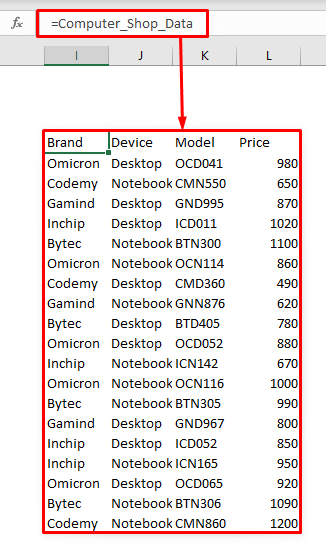
കൂടുതൽ വായിക്കുക: സെൽ മൂല്യത്തെ അടിസ്ഥാനമാക്കി എക്സൽ ഡൈനാമിക് നാമമുള്ള ശ്രേണി (5 എളുപ്പവഴികൾ)
കണക്കുകൂട്ടലുകൾക്കായി ഡൈനാമിക് നാമമുള്ള ശ്രേണിയുടെ ഉപയോഗം
നിങ്ങൾ അറേയുടെ പേരോ മുമ്പ് തിരഞ്ഞെടുത്ത സെല്ലുകളുടെ ശ്രേണിയോ നിർവചിച്ചതിന് ശേഷം, ഇപ്പോൾ നിങ്ങൾക്ക് ഇതിനെ അടിസ്ഥാനമാക്കി വ്യത്യസ്ത കണക്കുകൂട്ടലുകൾ നടത്താം സംഖ്യാ മൂല്യങ്ങൾ അല്ലെങ്കിൽ ഡൈനാമിക് പേരുള്ള ഡാറ്റ ശ്രേണിയിലേക്ക് ഏതെങ്കിലും ഫംഗ്ഷൻ പ്രയോഗിക്കുക. ഞങ്ങളുടെ ഡാറ്റാസെറ്റിൽ നിന്ന്, ഞങ്ങൾ ഇപ്പോൾ മുഴുവൻ വില ലിസ്റ്റും ആദ്യം ഓഫ്സെറ്റ് ചെയ്യും & തുടർന്ന് കുറച്ച് ബീജഗണിത കണക്കുകൂട്ടലുകൾ നടത്തുക.
📌 ഘട്ടം 1:
➤ Name Editor വീണ്ടും തുറക്കുക & ഇതിന് വിലകൾ എന്ന് പേര് നൽകുക ; നെയിം മാനേജർ വിലകൾ എന്നതിന്റെ നിർവചിക്കപ്പെട്ട പേര് ചുവടെ ഒരു റഫറൻസ് ഫോർമുല ഉപയോഗിച്ച് കാണിക്കും.
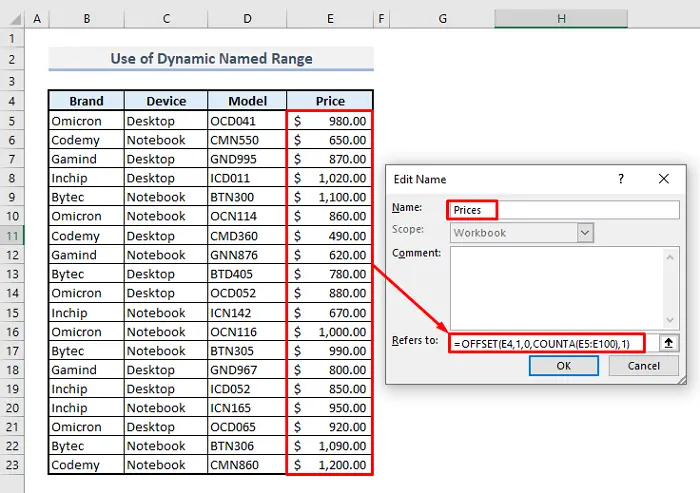
📌 ഘട്ടം 2:
➤ നെയിം മാനേജർ & അത് നിങ്ങളുടെ സ്പ്രെഡ്ഷീറ്റിലേക്ക് തിരികെ നൽകുക ലിസ്റ്റിൽ നിന്നുള്ള എല്ലാ വിലകളുടെയും ആകെത്തുക, സെൽ H11 -ൽ പുതുതായി നിർവ്വചിച്ച പേരുള്ള ശ്രേണിയിലുള്ള ഫോർമുല ഇതായിരിക്കും:
=SUM(Prices) ➤ ശേഷം എന്റർ അമർത്തുമ്പോൾ, നിങ്ങൾക്ക് എല്ലാ ഉപകരണങ്ങളുടെയും ആകെ വില ഒരേസമയം ലഭിക്കും.
ഇങ്ങനെയാണ്കണക്കുകൂട്ടൽ സമയത്ത് ഒരു ഫംഗ്ഷനു വേണ്ടി ഡൈനാമിക് എന്ന ശ്രേണി പ്രവർത്തിക്കുന്നു. നെയിം മാനേജർ ഉപയോഗിച്ച് സെല്ലുകളുടെ ശ്രേണിക്ക് നിങ്ങൾ ഇതിനകം ഒരു പേര് നിർവചിച്ചിരിക്കുന്നതിനാൽ ഫംഗ്ഷൻ ബാറിൽ ഓരോ തവണയും സെൽ റഫറൻസുകൾ നൽകേണ്ടതില്ല.
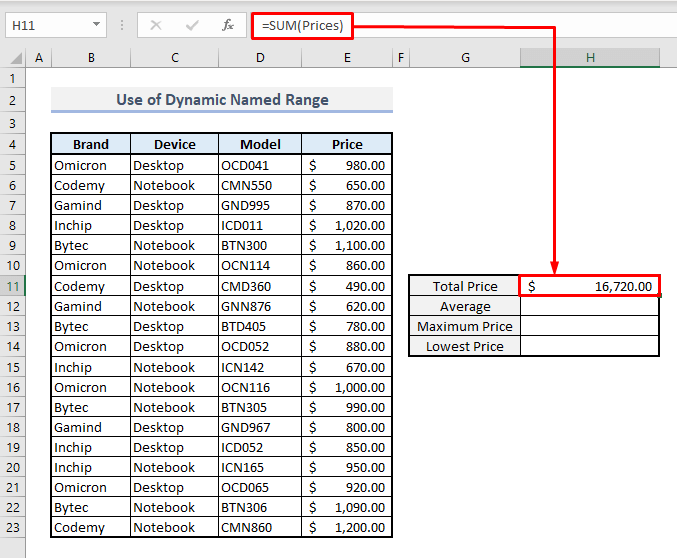 1>
1>
അതുപോലെ, AVERAGE, MAX & MIN ഫംഗ്ഷനുകൾ, ഇനിപ്പറയുന്ന ചിത്രത്തിൽ കാണിച്ചിരിക്കുന്ന കോളം H ലെ മറ്റ് ചില ഡാറ്റയും നിങ്ങൾക്ക് വിലയിരുത്താം.
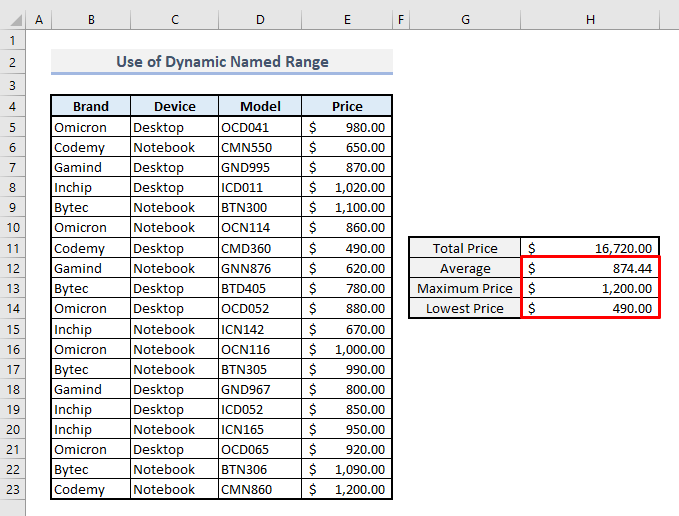
കൂടുതൽ വായിക്കുക : Excel-ലെ സെൽ മൂല്യത്തെ അടിസ്ഥാനമാക്കി ഡൈനാമിക് സം റേഞ്ച് സൃഷ്ടിക്കുക (4 വഴികൾ)
ഓഫ്സെറ്റിന് ബദൽ: INDEX ഫംഗ്ഷൻ ഉപയോഗിച്ച് ഡൈനാമിക് റേഞ്ച് സൃഷ്ടിക്കുന്നു
ഇതിന് അനുയോജ്യമായ ഒരു ബദൽ OFFSET ഫംഗ്ഷൻ INDEX ഫംഗ്ഷനാണ്. ഈ INDEX ഫംഗ്ഷൻ ഉപയോഗിച്ച് നിങ്ങൾക്ക് ഒന്നിലധികം ഡാറ്റയോ സെല്ലുകളുടെ ഒരു ശ്രേണിയോ സംഭരിക്കാനാകും. വിലകളുടെ ലിസ്റ്റിന്റെ പേര് ഞങ്ങൾ ഒരിക്കൽ കൂടി നിർവചിക്കാൻ പോകുന്നു.
📌 ഘട്ടം 1:
➤ തുറക്കുക പേര് എഡിറ്റർ വീണ്ടും & റഫറൻസ് ബോക്സിൽ ഫോർമുല ടൈപ്പ് ചെയ്യുക:
=INDEX(B5:E100, 0, MATCH(E4, B4:E4, 0)) ➤ Enter & നിങ്ങൾ പുതുതായി നിർവ്വചിച്ച പേര് നെയിം മാനേജറിൽ കണ്ടെത്തും.
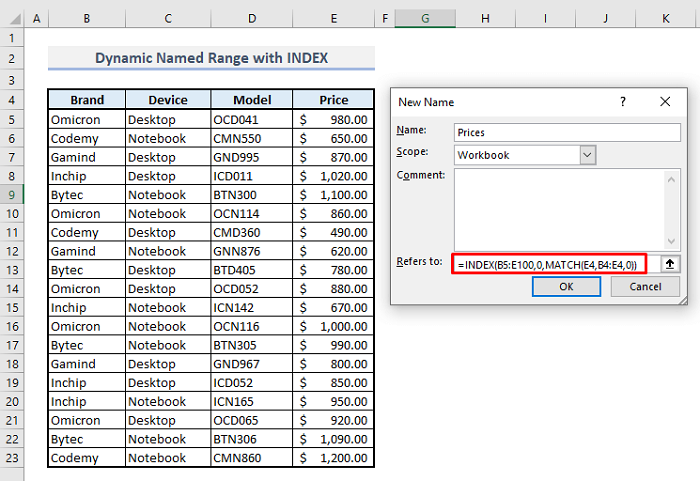
📌 ഘട്ടം 2:
➤ നെയിം മാനേജർ & നിങ്ങൾ പൂർത്തിയാക്കി.
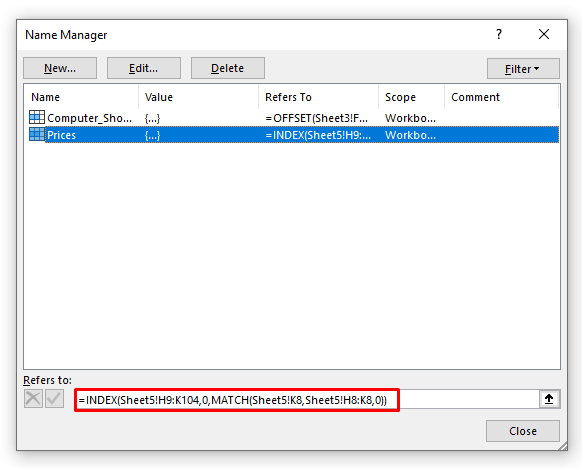
ഇപ്പോൾ നിങ്ങളുടെ സ്പ്രെഡ്ഷീറ്റിലെ ഈ ഡൈനാമിക് പേരുള്ള ശ്രേണി നിങ്ങൾക്ക് അനുബന്ധ ഫംഗ്ഷനുകൾ നൽകിക്കൊണ്ട് ഏത് തരത്തിലുള്ള കണക്കുകൂട്ടലിനും ഉപയോഗിക്കാം.
കൂടുതൽ വായിക്കുക: Excel-ൽ ഡൈനാമിക് റേഞ്ച് VBA എങ്ങനെ ഉപയോഗിക്കാം (11 വഴികൾ)
അവസാന വാക്കുകൾ
സൃഷ്ടിയെക്കുറിച്ചുള്ള ഈ ലേഖനം & യുടെ ഉപയോഗങ്ങൾനിങ്ങളുടെ Excel സ്പ്രെഡ്ഷീറ്റുകളിൽ OFFSET ഫംഗ്ഷൻ ഫലപ്രദമായി പ്രയോഗിക്കാൻ ഡൈനാമിക് റേഞ്ച് നിങ്ങളോട് ആവശ്യപ്പെടും. നിങ്ങൾക്ക് എന്തെങ്കിലും ചോദ്യങ്ങളോ ഫീഡ്ബാക്കോ ഉണ്ടെങ്കിൽ, അഭിപ്രായ വിഭാഗത്തിൽ എന്നെ അറിയിക്കുക. Excel ഫംഗ്ഷനുകളുമായി ബന്ധപ്പെട്ട ഞങ്ങളുടെ മറ്റ് ലേഖനങ്ങളും ഈ വെബ്സൈറ്റിൽ നിങ്ങൾക്ക് പരിശോധിക്കാം.

